虚环玩法模式有哪些
时间:2025-09-25 | 作者: | 阅读:220虚环玩法模式有哪些?可能很多的用户还不了解虚环玩法模式介绍,下面让心愿游戏小编为您带来答案哦,一起来看看。
《虚环》最新下载预约地址
在游戏中会有养成系统,不仅丰富并且很有多元化。每一个角色都会有独特的基础,属性也会直接影响到比赛的战斗数值,玩家可以去安排每一个角色的日程,然后去有效提升各项的能力。通过训练就可以增强角色的意志属性,还有逻辑属性。通过直播还可以增加角色的粉丝数量,在比赛的过程中就可以直接转化成角色的血条,也能够彰显出重要性。角色在成长的过程中还会形成一种压力值,而如果压力数值比较高,就会触发一种特殊的惩罚事件,要求玩家去合理的规划角色的操作。
战斗是游戏的一个核心玩法,所采用的是独特的策略战斗模式。在每一场对战之前,玩家就需要从角色库去挑选成员,然后可以组建成强大的队伍。同时还需要充分的考虑属性克制等一系列因素,就好像是战场上去排兵布阵一样,可以给后期的胜利奠定基础。在战斗的过程中,虽然无法直接操控角色移动,但是可以通过巧妙释放技能去影响到整个战局。在角色的头像下面就会有一个蓝色的血条,玩家就需要注重于这一个数值。
在战斗中同样还会有爆点机制,基本上每一个回合全部都会有爆点。双方还会围绕这一个爆点,然后去展开激烈的争夺,如果可以率先达到爆点的条件,那这个队伍就可以通过抢夺爆点触发的增益 buff,获取更多的优势。局外的随机事件,就可以提前让玩家知道在下一次比赛时的特定爆点,如此就可以让玩家比较有针对性的去完成角色管理。又或者是比赛之前的准备,那么在战斗的过程中自然就可以有机会抢占先机。所以这样的游戏确实会给大家带来不一样的体验。
来源:https://www.wandoujia.com/apps/8408838/11831635287867416513.html
免责声明:文中图文均来自网络,如有侵权请联系删除,心愿游戏发布此文仅为传递信息,不代表心愿游戏认同其观点或证实其描述。
相关文章
更多-

- 虚环安排行程教程
- 时间:2026-01-10
-

- 虚环战斗属性克制是什么
- 时间:2026-01-08
-

- 虚环最新公测日期是什么时候
- 时间:2026-01-08
-

- 虚环手游新手开荒攻略
- 时间:2025-12-18
-

- 虚环新手开荒攻略
- 时间:2025-12-17
-

- 虚环超级联赛怎么玩
- 时间:2025-12-07
-

- 虚环游戏厂商揭秘
- 时间:2025-12-05
-

- 虚环战斗玩法怎么玩
- 时间:2025-12-05
精选合集
更多大家都在玩
大家都在看
更多-

- 燕云十六声不同难度收益一样吗
- 时间:2026-01-12
-

- 名字id男生诗意网名(精选100个)
- 时间:2026-01-12
-

- 卡厄思梦境国服开服教程
- 时间:2026-01-12
-

- 知乎怎么创建个人圈子?知乎创建个人圈子教程
- 时间:2026-01-12
-
- 《王者荣耀》S24妲己一个技能秒人出装铭文是什么-妲己铭文搭配技巧
- 时间:2026-01-12
-

- 泰拉瑞亚神圣之地的宝藏与挑战
- 时间:2026-01-12
-
- 《王者荣耀》点券赠送规则详解-怎么赠送好友英雄与皮肤
- 时间:2026-01-12
-

- 全明星觉醒上线时间
- 时间:2026-01-12

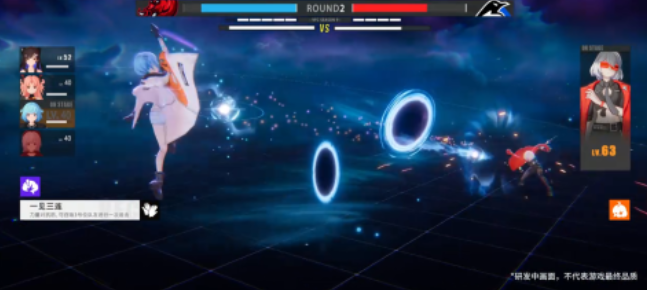
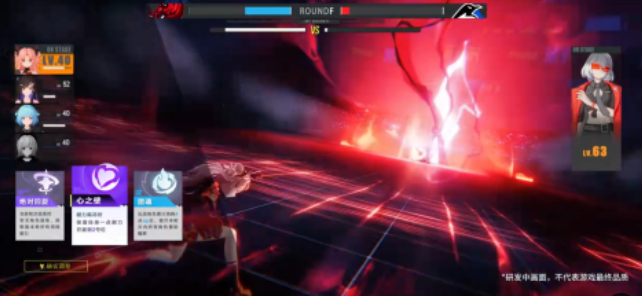


![《这是我的土地》 v1.0.3.19014升级档+未加密补丁[ANOMALY] v1.0.3.19014](https://img.wishdown.com/upload/soft/202601/04/1767522369695a4041041f4.jpg)










